HP ZBook Studio G4 Base Model Mobile Workstation User Manual Page 1
Browse online or download User Manual for Unknown HP ZBook Studio G4 Base Model Mobile Workstation. HP ZBook Studio G4 Mobile Workstation Kullanıcı Kılavuzu
- Page / 85
- Table of contents
- BOOKMARKS
- Kullanıcı Kılavuzu 1
- Güvenlik uyarısı bildirimi 3
- İçindekiler 7
- 1 Hoş geldiniz 13
- Bilgi bulma 14
- Bilgi bulma 3 15
- 2 Bileşenler 16
- 6 Bölüm 2 Bileşenler 18
- Klavye alanı 20
- Klavye alanı 9 21
- 10 Bölüm 2 Bileşenler 22
- Klavye alanı 11 23
- Özel tuşlar 24
- İşlem tuşları 24
- Klavye alanı 13 25
- 14 Bölüm 2 Bileşenler 26
- Etiketler 27
- Bileşen 28
- (2) Ürün numarası 28
- (3) Seri numarası 28
- (4) Garanti süresi 28
- WLAN'a bağlanma 30
- Bluetooth aygıtlarını bağlama 31
- Kablolu bir ağa bağlanma 32
- 4 Ekranda gezinme 35
- 5 Eğlence özellikleri 39
- Videoyu kullanma 40
- HDMI sesi yapılandırma 42
- 6 Gücü yönetme 45
- Bilgisayarı kapatma 46
- Pil gücü ile çalışma 47
- Pil şarjını gösterme 48
- Pil gücünü tasarruu kullanma 48
- Harici güçle çalışma 49
- 7 Güvenlik 51
- Parola İşlev 53
- BIOS yönetici parolası girme 55
- Elle DriveLock'u Seçme 57
- DriveLock parolası girme 60
- Parmak izi okuyucusunu bulma 63
- Performansı artırma 64
- Bilgisayarınızı temizleme 65
- Ekranı temizleme 66
- Yanları veya kapağı temizleme 66
- Windows araçlarını kullanma 69
- Geri yükleme ve kurtarma 70
- Geri yükleme ve kurtarma 61 73
- BIOS'u güncelleştirme 75
- 12 Teknik özellikler 80
- 13 Elektrostatik Deşarj 81
- 14 Erişilebilirlik 82
Summary of Contents
Kullanıcı Kılavuzu
8 Bakım ...
11 HP PC Hardware Diagnostics (UEFI) uygulamasını kullanma ... 66HP PC Hardwa
xii
1 Hoş geldinizBilgisayarı kurup kaydettirdikten sonra, akıllı yatırımınızdan en iyi şekilde yararlanmak için aşağıdaki adımları izlemenizi öneririz:●İ
Bilgi bulmaÜrünle ilgili ayrıntıları, kullanıma ilişkin bilgileri ve daha fazlasını sağlayan kaynakları bulmak için bu tabloyu kullanın.Kaynak İçindek
Kaynak İçindekileriçin POD, PO Box 161, Kitchener Road Post Oice, Singapore 912006 adresine yazabilirsiniz. Ürününüzün adını, adınızı, telefon numara
2 BileşenlerDonanımları bulmaBilgisayarınızda hangi donanımların bulunduğunu öğrenmek için:▲Görev çubuğu arama kutusuna aygıt yöneticisi yazın, sonra
SağBileşen Açıklama(1) Ses çıkış (kulaklık)/Ses giriş (mikrofon) kombo jakıİsteğe bağlı elektrikli stereo hoparlör, kulaklık, kulakiçi kulaklık, mikro
Bileşen Açıklama– veya –Bir USB Type-C konektörü olan bir DisplayPort aygıtını bağlayarak görüntü çıkışı sağlar.(5) Güç konektörü AC bağdaştırıcısı ba
Bileşen Açıklama(4) USB 3.x şarj bağlantı noktası Bilgisayar açıkken cep telefonu, fotoğraf makinesi, aktivite izleyici ya da akıllı saat gibi USB ayg
© Copyright 2017 HP Development Company, L.P.Bluetooth, mülkiyeti marka sahibine ait olan ve HP Inc. tarafından lisansla kullanılan bir ticari markadı
Bileşen Açıklama▲ Görev çubuğu arama kutusuna kamera yazın, sonra da Kamera'yı seçin.*Antenler bilgisayarın dışından görünmez. En iyi iletimi sağ
IşıklarBileşen Açıklama(1) Güç ışığı ●Yanıyorsa: Bilgisayar açıktır.●Yanıp sönüyorsa: Bilgisayar bir enerji tasarrufu durumu olan Uyku durumundadır. B
Düğmeler, hoparlörler ve parmak izi okuyucusuBileşen Açıklama(1) Güç düğmesi●Kapalıyken bilgisayarı açmak için düğmeye basın.●Bilgisayar açıkken, Uyku
Bileşen Açıklama(3) Sesi kapatma düğmesi Hoparlör sesini kapatıp yeniden açar.(4) Hoparlörler (2) Ses üretir.(5) Parmak izi okuyucusu (yalnızca be
Özel tuşlarBileşen Açıklama(1) esc tuşu fn tuşuyla birlikte basıldığında sistem bilgilerini görüntüler.(2) fn tuşu Bir işlev tuşu, num lk tuşu, es
Simge AçıklamaBilgilerinizi sistem belleğinde saklayan Uyku durumunu başlatır. Ekran ve diğer sistem bileşenleri kapanır ve güç tasarrufu sağlanır. Uy
AltBileşen AçıklamaHavalandırma delikleri (2) Dahili bileşenlerin ısınmaması için hava akımı sağlar.NOT: Bilgisayar fanı otomatik olarak çalışarak dah
Bileşen Açıklama(3) Pil ışığı AC güç kaynağı bağlı iken:●Beyaz: Pil şarjı yüzde 90'dan fazladır.●Sarı: Pil şarjı yüzde 0 ila 90 arasındadır.●Yanm
Bileşen (1) Model adı (yalnızca belirli ürünlerde) (2) Ürün numarası (3) Seri numarası (4) Garanti süresi ●Yasal düzenleme etiket(ler)i—Bilgisaya
3 Ağ bağlantılarıBilgisayarınızı gittiğiniz her yere götürebilirsiniz. Ama evde bile olsanız, bilgisayarınızı ve kablolu veya kablosuz bir ağ bağlantı
Güvenlik uyarısı bildirimiUYARI! Isı nedeniyle yaralanma veya bilgisayarın aşırı ısınma ihtimalini azaltmak için, bilgisayarı doğrudan dizinize koymay
WLAN'a bağlanmaNOT: Evinizde internet erişimi kurmak için, bir internet servis sağlayıcısı (ISS) hesabı oluşturmanız gerekir. İnternet hizmeti ve
HP Mobil Geniş Bant ve tercih edilen mobil şebeke operatöründe servisin nasıl etkinleştirileceği hakkında bilgi için bilgisayarınızdaki HP Mobil Geniş
anteniyle dokunarak aktarılır. NFC özelliği ve desteklenen uygulamalar sayesinde web sitelerini paylaşabilir, kişi bilgilerini aktarabilir, ödemeler y
2. Ağ kablosunun diğer ucunu ağ duvar jakına (2) veya yönlendiriciye takın.NOT: Ağ kablosunda TV ve radyo yayınlarıyla etkileşimi önleyen parazit gide
Bilgisayarınızı bir ağda tanımlamak için HP MAC Address Manager yazılımını kullanma (yalnızca belirli ürünlerde) Bilgisayarınızın ve ağdaki bağlantıla
4 Ekranda gezinmeBilgisayar ekranında aşağıdaki yöntemlerle gezinebilirsiniz:●Dokunma hareketlerini doğrudan bilgisayar ekranında kullanma (yalnızca b
●İki parmağınızı aralıklı olarak Dokunmatik Yüzey alanına veya dokunmatik ekrana yerleştirip, ardından birbirine yaklaştırarak uzaklaştırma yapın.●İki
●Eylem merkezini açmak ve mevcut ayarları ve bildirimleri görüntülemek için Dokunmatik Yüzey'e dört parmakla dokunun.Üç parmakla kaydırma (yalnız
Klavyeyi ve isteğe bağlı fareyi kullanmaKlavye ve fare, yazmanıza, öğeleri seçmenize, kaydırma yapmanıza ve dokunma hareketleri ile aynı işlevleri ger
5 Eğlence özellikleriHP bilgisayarınızı iş veya keyif amaçlarıyla web kamerası üzerinden insanlarla görüşmek, ses ve video karıştırmak veya projektör,
iv Güvenlik uyarısı bildirimi
Kulaklık setleri bağlama UYARI! Kişisel yaralanma riskini azaltmak için, kulaklıkları, kulakiçi kulaklıkları veya mikrofonlu kulaklığı takmadan önce s
USB Type C kablosu kullanarak video aygıtları bağlamaNOT: Bilgisayarınıza bir USB Type-C Thunderbolt® aygıtı bağlamak için, ayrıca satın alınan bir US
Bilgisayar ekranındaki görüntüyü yüksek tanımlı bir TV veya monitörde görüntülemek için, aşağıdaki yönergeleri izleyerek yüksek tanımlı aygıtı bağlayı
Ses akışını bilgisayar hoparlörlerine geri döndürmek için:1. Görev çubuğunun en sağındaki bildirim alanında yer alan Hoparlör simgesini sağ tıklatın,
Ekranları bilgisayarlara Intel grafik (yerleşik bir hub ile) kullanarak bağlamaDahili hub ve Intel grafik denetleyicisi ile, aşağıdaki yapılandırmalar
6 Gücü yönetmeBilgisayarınız pil gücüyle veya harici güç kaynağına bağlanarak çalışabilir. Bilgisayar pil gücüyle çalışıyorsa ve pili şarj etmek için
Hazırda Bekletme durumunu başlatma ve bu durumdan çıkma (yalnızca belirli ürünlerde)Güç Seçenekleri'ni kullanarak, kullanıcının başlattığı Hazırd
Bilgisayar yanıt vermiyorsa ve yukarıdaki kapatma yordamlarını kullanamıyorsanız, aşağıdaki acil durum yordamlarını verilen sırada uygulamayı deneyin:
HP Hızlı Şarj özelliğini kullanmak için bilgisayarınızı kapatın ve ardından AC adaptörünü bilgisayarınıza ve harici güç kaynağına bağlayın.Pil şarjını
Bilgisayar kritik bir pil düzeyi için aşağıdaki eylemleri gerçekleştirir:●Hazırda Bekletme durumu devre dışıysa ve bilgisayar açıksa veya Uyku durumun
İşlemci yapılandırma ayarı (yalnızca belirli ürünlerde)ÖNEMLİ: Belirli bilgisayar ürünleri Intel® Pentium® N35xx/N37xx serisi veya Celeron® N28xx/N29x
UYARI! Olası güvenlik sorunlarını azaltmak için, yalnızca bilgisayarla birlikte sağlanan AC bağdaştırıcısını, HP tarafından sağlanan yedek AC bağdaştı
7 GüvenlikBilgisayarı korumaWindows işletim sistemi ve Windows Computer Setup yardımcı programı (tüm işletim sistemlerinde çalışan BIOS) ile sağlanan
●BIOS yönetici, sistemi açma ve DriveLock parolaları, Computer Setup'ta oluşturulur ve sistem BIOS'u tarafından yönetilir.●Windows parolalar
Parola İşlevDriveLock kullanıcı parolası* DriveLock tarafından korunan dahili sabit sürücüye erişimi korur ve etkinleştirme işlemi sırasında DriveLock
5. İstendiğinde, yeni parolanızı girin.6. İstendiğinde, onaylamak için yeni parolanızı tekrar yazın.7. Değişikliklerinizi kaydetmek ve Computer Setup&
BIOS yönetici parolası girmeBIOS administrator password (BIOS yönetici parolası) istendiğinde, parolanızı yazın (parolayı ayarlarken kullandıklarınızl
4. Automatic DriveLock (Otomatik DriveLock) onay kutusunu işaretlemek için enter tuşunu, sol fare tuşunu veya dokunmatik ekranı kullanın.5. Değişiklik
Otomatik DriveLock parolasını girmeAutomatic DriveLock (Otomatik DriveLock) etkin ve orijinal bilgisayara sürücü takılıyken, sürücünün kilidini açmak
DriveLock ana parolası oluşturmaDriveLock ana parolasını oluşturmak için şu adımları izleyin:1. Computer Setup'ı başlatın.●Klavyeli bilgisayar ve
5. Uyarıyı dikkatle okuyun.6. Bir DriveLock kullanıcı parolası belirlemek ve DriveLock'u etkinleştirmek için ekrandaki yönergeleri izleyin.7. Com
vi İşlemci yapılandırma ayarı (yalnızca belirli ürünlerde)
DriveLock parolası girmeSabit sürücünün bilgisayarınıza takılı olmasına dikkat edin (isteğe bağlı yerleştirme aygıtına veya harici MultiBay'e tak
DriveLock parolasını değiştirme Computer Setup'ta DriveLock parolasını değiştirmek için şu adımları izleyin:1. Bilgisayarı kapatın.2. Güç düğmesi
Güvenlik duvarı yazılımı kullanmaGüvenlik duvarları, sisteme veya ağa yetkisiz erişimi engellemek üzere tasarlanmıştır. Bir güvenlik duvarı, bilgisaya
çözümlerden çok daha ekonomik olan yazılımı hızla indirip kurabilir. Daha fazla bilgi için, bkz. http://www.hptouchpointmanager.com.İsteğe bağlı bir g
8 BakımBilgisayarınızı en iyi durumda tutmak için düzenli bakım yapmanız çok önemlidir. Bu bölümde Disk Birleştiricisi ve Disk Temizleme gibi araçları
NOT: Katı hal sürücülerinde (SSD) hareketli parçalar olmadığından bu sürücüler için HP 3D DriveGuard gerekli değildir.Daha fazla bilgi için HP 3D Driv
UYARI! Elektrik çarpmasını veya bileşenlerin hasar görmesini önlemek için, bilgisayarınızı açıkken temizlemeye kalkışmayın.1. Bilgisayarı kapatın.2. A
DİKKAT: Sürücüyü manyetik alanlara maruz bırakmayın. Havaalanlarında içinden geçilmesi gereken güvenlik aygıtları ile üst aramasında kullanılan el cih
9 Yedekleme, geri yükleme ve kurtarmaBu bölümde aşağıdaki işlemlerle ilgili bilgiler bulunmaktadır. Bu bölümdeki bilgiler, çoğu ürün için standart yor
Windows araçlarını kullanarak sistem geri yükleme noktaları oluşturabilir ve kişisel bilgilerin yedeklerini alabilirsiniz, bkz. Windows araçlarını kul
İçindekiler1 Hoş geldiniz ...
Daha fazla bilgi ve adımlar için, Başlarken uygulamasına bakın.▲ Başlat düğmesini, sonra da Başlarken uygulamasını seçin.Geri yükleme ve kurtarmaSiste
●Fabrika Sıfırlaması seçeneğini (yalnızca belirli ürünlerde) kullanmak için, HP Recovery medyasını kullanmanız gerekir. Kurtarma medyasını halen oluşt
HP Recovery medyası kullanarak kurtarma işlemi gerçekleştirmeOrijinal sistemi kurtarmak için HP Recovery medyasını kullanabilirsiniz. Sisteminizde HP
1. Görev çubuğu arama kutusuna recovery yazın, sonra da HP Recovery Manager'ı seçin.2. Kurtarma Bölümünü Kaldır'ı seçin ve ekrandaki yönerge
10 Computer Setup (BIOS), TPM ve HP Sure StartComputer Setup'ı kullanma Computer Setup veya Temel Giriş/Çıkış Sistemi (Basic Input/Output System
Computer Setup menülerinden çıkmak için aşağıdaki yöntemlerden birini seçin:●Computer Setup'tan değişikliklerinizi kaydetmeden çıkmak için:Ekranı
1. Computer Setup'ı başlatın. Bkz. Computer Setup'ı başlatma, sayfa 62.2. Main'i (Ana), sonra da System Information'ı (Sistem Bilg
NOT: Ekranda görüntülenen bir mesajla yükleme işleminin başarıyla tamamlandığı bildirildikten sonra, indirilen dosyayı sabit sürücünüzden silebilirsin
11 HP PC Hardware Diagnostics (UEFI) uygulamasını kullanmaHP PC Hardware Diagnostics, bilgisayar donanımının düzgün çalışıp çalışmadığını belirlemek i
Belirli bir ürüne yönelik herhangi bir UEFI sürümünü indirin1. http://www.hp.com/support adresine gidin.2. Yazılım ve sürücüler edinin'i seçin.3.
Bilgisayarınızı bir ağda tanımlamak için HP MAC Address Manager yazılımını kullanma (yalnızca belirli ürünlerde) ...
12 Teknik özelliklerGiriş gücüBu bölümdeki güç bilgileri, bilgisayarı uluslararası bir yolculukta yanınızda götürmeyi planladığınızda yardımcı olabili
13 Elektrostatik DeşarjElektrostatik deşarj, iki nesne birbirine temas ettiğinde statik elektriğin boşalmasıdır (örneğin, halıda yürüyüp sonra metal b
14 ErişilebilirlikHP, engelliler de dahil herkes tarafından ister tek başına isterse uygun yardımcı aygıtlar ile birlikte kullanılabilecek ürün ve hiz
DizinAağ jakı, belirleme 6alt 16asgari görüntü ile kurtarma 59asgari görüntü, oluşturma 58Automatic Drivelock (Otomatik DriveLock) 43Automatic DriveLo
güçharici 37pil 35güç ayarları, kullanma 35güç ayarlarını kullanma 35güç düğmesi, belirleme 10güç ışıkları 9, 14güç konektörü, belirleme 6Güç simgesi,
Pparmak izi okuyucusu 51parmak izi okuyucusu, belirleme 11parmak izleri, kaydetme 49parolalarBIOS yönetici 41kullanıcı 40yönetici 40pilbilgi bulma 36b
Pil şarjını gösterme .............................. 36HP


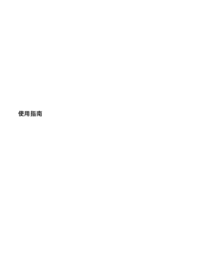



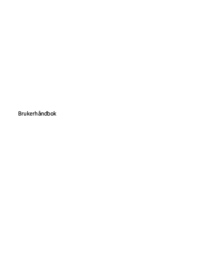

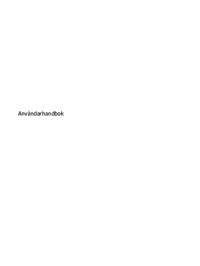


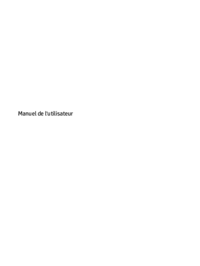
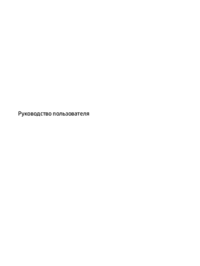

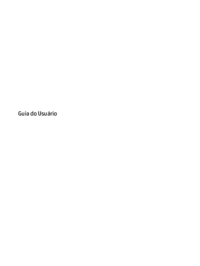

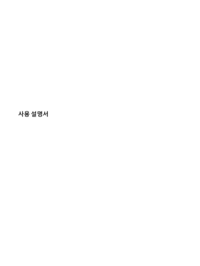


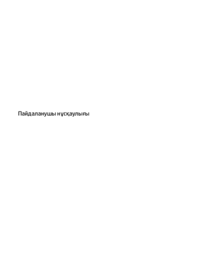
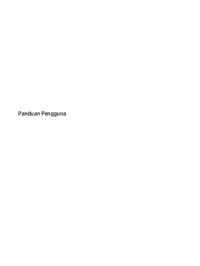
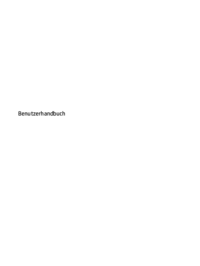




 (24 pages)
(24 pages) (14 pages)
(14 pages) (65 pages)
(65 pages) (73 pages)
(73 pages) (29 pages)
(29 pages) (126 pages)
(126 pages) (60 pages)
(60 pages) (82 pages)
(82 pages) (56 pages)
(56 pages)
 (95 pages)
(95 pages)









Comments to this Manuals